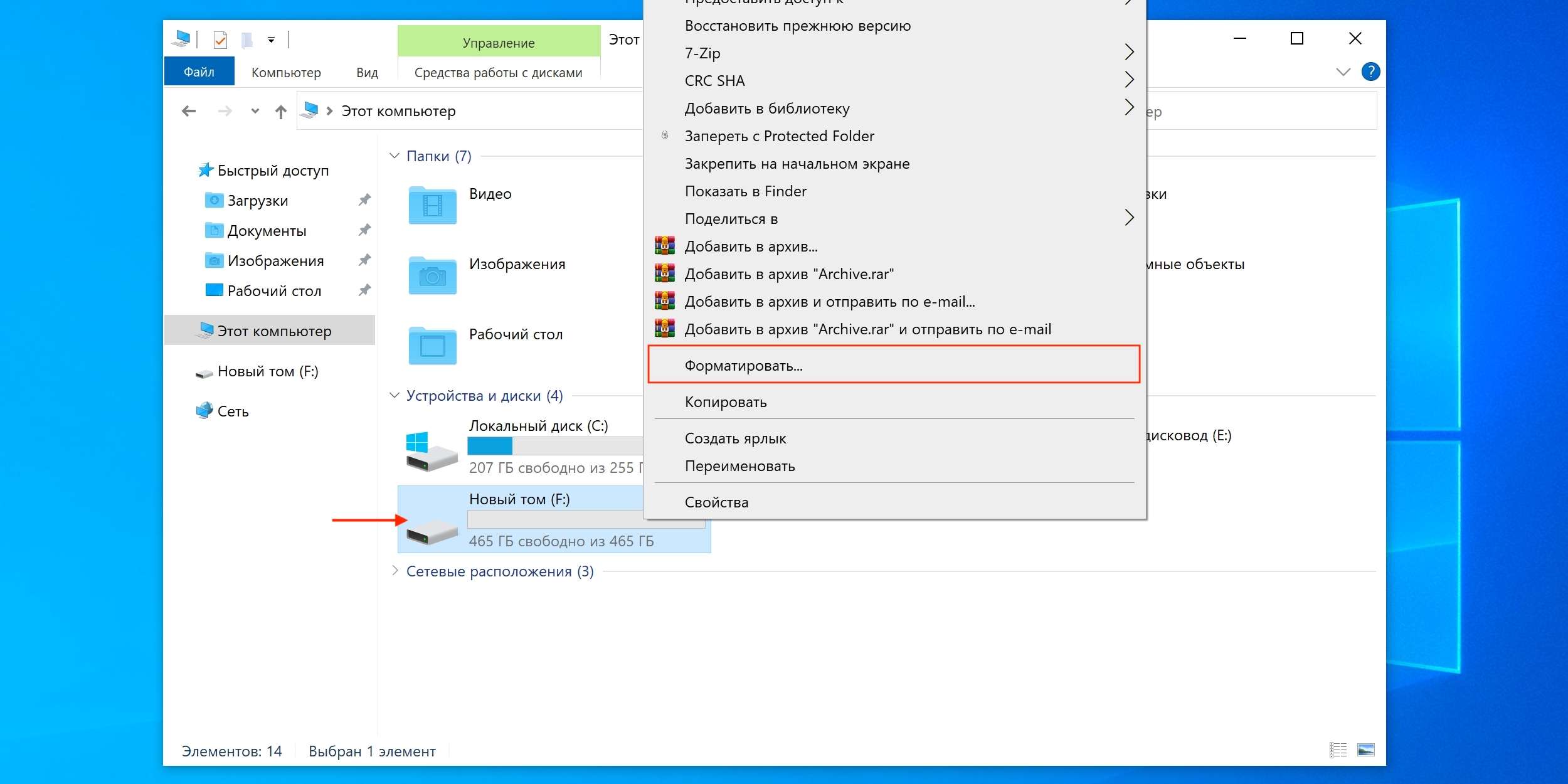
Как форматировать жесткий диск если он один
Форматирование жесткого диска‚ особенно если он единственный в системе‚ может показаться пугающей задачей‚ но на самом деле это достаточно простой процесс‚ если следовать четким инструкциям․ Важно понимать‚ что форматирование полностью удаляет все данные с диска‚ поэтому предварительное резервное копирование всей важной информации – абсолютно необходимый шаг․ Данное руководство подробно описывает различные способы‚ как форматировать жесткий диск если он один‚ обеспечивая безопасное и эффективное решение для переустановки операционной системы‚ устранения ошибок или просто очистки диска․ Понимание нюансов процесса позволит вам уверенно управлять своим накопителем и избежать потенциальных проблем․
Способы форматирования единственного жесткого диска
Существует несколько способов форматирования жесткого диска‚ когда он является единственным в системе; Выбор метода зависит от ваших потребностей и возможностей загрузки операционной системы․
Форматирование при установке операционной системы
Наиболее распространенный способ – форматирование в процессе установки операционной системы․ При загрузке с установочного диска или USB-накопителя‚ установщик предложит вам выбрать диск для установки․ На этом этапе можно удалить существующие разделы и создать новые‚ а затем отформатировать выбранный раздел․
Форматирование с использованием среды восстановления
Если операционная система не загружается‚ можно использовать среду восстановления (Recovery Environment)․ Обычно она доступна при загрузке компьютера с нажатием определенной клавиши (например‚ F11 или F12‚ зависит от производителя)․ В среде восстановления можно запустить командную строку и использовать утилиту Diskpart для форматирования диска․
Форматирование с использованием загрузочной флешки с Live-дистрибутивом Linux
Создание загрузочной флешки с Live-дистрибутивом Linux (например‚ Ubuntu) – отличный способ получить доступ к жесткому диску и отформатировать его‚ даже если основная операционная система не работает․ Live-дистрибутив запускается прямо с флешки‚ предоставляя графический интерфейс и доступ к дисковым утилитам․
Подготовка к форматированию
Перед тем‚ как форматировать жесткий диск если он один‚ необходимо выполнить следующие действия:
- Резервное копирование данных: Скопируйте все важные файлы на внешний диск‚ облачное хранилище или другой носитель․
- Создание загрузочного носителя: Подготовьте установочный диск операционной системы‚ USB-накопитель со средой восстановления или Live-дистрибутивом Linux․
- Определение необходимой файловой системы: Выберите файловую систему (например‚ NTFS для Windows‚ ext4 для Linux) в зависимости от ваших потребностей․ NTFS – наиболее распространенный выбор для Windows․
Процесс форматирования через установщик Windows
- Загрузитесь с установочного диска Windows или USB-накопителя․
- Выберите язык и другие параметры․
- Нажмите «Установить»․
- Примите условия лицензионного соглашения․
- Выберите «Выборочная: только установка Windows (для опытных пользователей)»․
- Удалите существующие разделы на жестком диске․
- Создайте новый раздел и выберите его․
- Выберите файловую систему (NTFS) и отформатируйте раздел․
- Продолжите установку Windows․
Пример использования Diskpart для форматирования (через командную строку)
Если вы используете среду восстановления или Live-дистрибутив Linux с командной строкой‚ можно воспользоваться утилитой Diskpart:
- Запустите командную строку․
- Введите `diskpart` и нажмите Enter․
- Введите `list disk` и нажмите Enter (чтобы увидеть список дисков)․
- Введите `select disk X`‚ где X – номер вашего жесткого диска (будьте внимательны!)․
- Введите `clean` и нажмите Enter (удаляет всю информацию о разделах)․
- Введите `create partition primary` и нажмите Enter (создает новый основной раздел)․
- Введите `select partition 1` и нажмите Enter (выбирает созданный раздел)․
- Введите `format fs=ntfs quick` и нажмите Enter (форматирует раздел в NTFS)․
- Введите `assign letter=C` и нажмите Enter (присваивает букву диска)․
- Введите `exit` и нажмите Enter (выход из Diskpart)․
Форматирование жесткого диска – важная процедура‚ требующая внимательности и аккуратности․ Ошибки при выборе диска или параметров форматирования могут привести к потере данных или невозможности загрузки операционной системы․
Успешное форматирование единственного жесткого диска открывает двери для чистой установки операционной системы‚ устранения проблем с вирусами и вредоносным ПО‚ а также для оптимизации производительности компьютера․ После форматирования и установки операционной системы рекомендуется установить необходимые драйверы устройств и программное обеспечение для обеспечения стабильной и эффективной работы․
Помните‚ что перед форматированием необходимо создать резервную копию всех важных данных‚ так как после форматирования они будут безвозвратно утеряны․ Внимательно выбирайте диск для форматирования‚ чтобы избежать случайной потери информации с других накопителей․ Следуйте инструкциям и будьте аккуратны‚ и процесс форматирования пройдет гладко и успешно․
После успешного форматирования и установки операционной системы‚ ваш компьютер будет работать как новый‚ готовый к новым задачам и приключениям․


